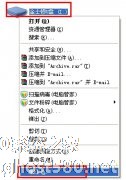-
U盘被写保护不要慌?妙招帮你轻松解决
- 时间:2024-11-23 02:55:10
大家好,今天Win10系统之家小编给大家分享「U盘被写保护不要慌?妙招帮你轻松解决」的知识,如果能碰巧解决你现在面临的问题,记得收藏本站或分享给你的好友们哟~,现在开始吧!
U盘作为小巧便携的移动存储设备,至今还有不少小伙伴在使用,除了用来制作系统启动盘外,还会用来存储重要文件。最近有用户反馈,U盘在读写的时候出现“U盘被写保护”的提示,这样就无法打开U盘,要如何解决?方法很简单,下面就跟着小编一起重温U盘被写保护的解决方法吧。
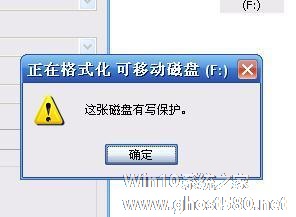
方法一:修改注册表
1、打开注册表win+r(即开始-运行)键入regedit;
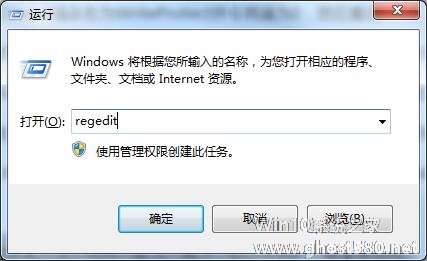
2、进入如下目录HKEY_LOCAL_MACHINE\SYSTEM\CurrentControlSet\Control\StorageDevicePolicies;
若没有StorageDevicePolicies项则建立此项;

3、建立Dword值命名为WriteProtect并令其值为0,然后重启;

以上为常规操作,但在实际操作中,进行如上操作有时会解决不了写保护的问题,针对此问题如果重启时带U盘重启,当系统重启至U盘灯闪时,拔掉U盘,让系统重启完毕后插入U盘,U盘操作恢复正常。
补充说明:注册表中的HKEY_LOCAL_MACHINE\SYSTEM\ControlSet002\Control \StorageDevicePolicies;HKEY_LOCAL_MACHINE\SYSTEM\ControlSet001\Control \StorageDevicePolicies中WriteProtect值亦更改为0。
方法二:转换U盘格式
一般用户的U盘都是FAT32格式的,因此我们先要将U盘转换成NTFS格式,FAT32转NTFS数据是不会丢失的,因此用户不用担心数据丢失。下面方法默认U盘在电脑里为L:盘。
1、win+r 输入cmd.exe(就是启动dos,windows里面的)亦可以附件中命令提示符;
2、运用convert命令,注意convert命令不能对当前磁盘转换所以在L:以外的任何盘符下操作,这里以d:盘目录为例;
3、输入如下命令convert L: /fs:ntfs /nosecurity /x ;
方法三:更改策略
当重启后再次出现写保护问题时请进行如下操作:
1、选择U盘符右键-属性-硬件;
2、选择属性-策略;
3、将策略改为为提高性能而优化。
除修改注册表方法外两种只能当次解决U盘的写保护,请谨慎选用。
以上就是关于「U盘被写保护不要慌?妙招帮你轻松解决」的全部内容,本文讲解到这里啦,希望对大家有所帮助。如果你还想了解更多这方面的信息,记得收藏关注本站~
『Win10系统之家www.GHost580.net①独♂家使用,转载请注明出处!』
相关文章
-

U盘作为小巧便携的移动存储设备,至今还有不少小伙伴在使用,除了用来制作系统启动盘外,还会用来存储重要文件。最近有用户反馈,U盘在读写的时候出现“U盘被写保护”的提示,这样就无法打开U盘,要如何解决?方法很简单,下面就跟着小编一起重温U盘被写保护的解决方法吧。方法一:修改注册表
1、打开注册表win+r(即开始-运行)键入regedit;<imgsrc="http:/... -

你是否有遇见借来的U盘插上电脑却发现被写保护了呢?检查了U盘是否有写保护的开关却又没发现,于是上网寻找破解U盘写保护的方法,在这里系统之家的小编将为大家带来破解U盘写保护的攻略,虽然破解过程有点复杂,但确是行之有效的好方法。
一、转换U盘格式
一般用户的U盘都是FAT32格式的,因此我们先要将U盘转换成NTFS格式,FAT32转NTFS数据是不会丢失的,因此用... -

U盘一旦被写了保护之后,U盘上的文件一般只能读出来,不能写进去,这样就给用户使用U盘带来一定的困恼。如果要解决这个问题,去掉U盘写保护,就得对U盘进行格式化操作。
现象:
“因软盘为写保护而无法写入软盘,请将卷的写保护从驱动器\Device\Harddisk1\dr5中删除”。无法格式化,同样显示写保护。
问题分析:
如果你的U盘没有写... -
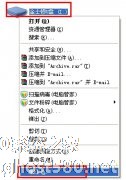
朋友有一个金士顿的U盘,没有设置任何的开关,但是不经常使用。今天下了部电影想存在里面,发现存不了,却提示被写保护了。打电话来咨询要怎么解决,花了很久的时间终于解决了这个问题,现在把经验分享给大家,有两种方案供大家选择哦。
解决方案一:
第一步:通常情况下我们的u盘格式都是FAT32的,我们首先把它转换成NTFS格式。
假设您的u盘在电脑上的盘符为H...